Het is mogelijk om batchnummers en THT-data toe te kennen aan producten in je voorraad.
Startpunt is een aangemaakte inkooporder met de status ISSUED.
Zie ook Support:
Inkooporder aanmaken.
en
Verkoop van producten met batch- / serienummers
Voeg de kolommen Batchnummer, THT en Item Location toe
Om te kunnen zien dat de Batchnummers, THT en Locaties juist zijn aangemaakt moet je kolommen toevoegen in je transactiescherm.
Ga naar de inkooporder en klik op "Columns" aan de rechterkant van de transactie. Zoek vervolgens op "batch" en zet een vinkje bij "Batchnummer". Voeg op dezelfde manier ook "THT" en "Item Location" toe. Let op dat THT er twee keer in staat. Selecteer de onderste (bij Lijn kenmerken).
Klik nogmaals op "Columns" om het menu weer weg te halen.
Zie ook Support: Schermindeling en kolommen aanpassen

Geef Batchnummer en THT op
Klik op het driehoekje rechts van de groene actieknop en vervolgens op "THT Batch". Vul daarna het batchnummer en/of de THT-datum in. Klik op de groene knop met het vinkje om op te slaan.
Let op: Het batchnummer dient voor iedere artikelregel uniek te zijn.

Maak voorraadlocatie aan
Klik op het driehoekje rechts van de groene actieknop en vervolgens op "Create Location". Je krijgt een melding dat de locaties zijn aangemaakt.

De Item Location is een combinatie van de THT-datum en het batchnummer.

Maak een ontvangst aan
Ga naar de module Ontvang en klik op het groene plusje linksboven.
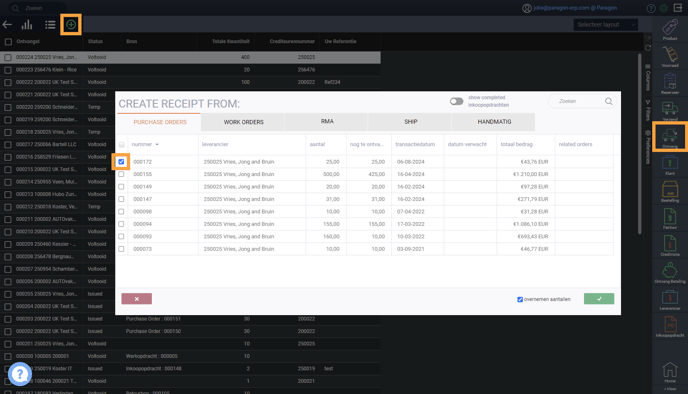
Complete de ontvangst
Indien gewenst, kun je de Ontvangst afdrukken met behulp van de actieknop.
Wanneer de goederen ontvangen zijn, klik dan op Complete. De voorraad is nu opgeboekt. De locatie heeft ook het Batchnummer en de THT-datum meegekregen.

Controleer de voorraad
Ga naar de module "Product". Zoek het product op met de zoekbalk linksboven. Dubbelklik op het product en vervolgens op het tabblad "VOORRAAD". Hier zie je hoeveel voorraad er per batch aanwezig is.

Note: Voor het gebruik van Batch- en/of serienummers, heb je het Xtra abonnement nodig.
